×レビュー
多数のユーザーが参加しているチャットチャンネルの場合は複数の話題が並行して展開されて、「このメッセージ、どの話題に対する発言なんだろう」ということが非常にありがち。ゲーマー向けチャットツールのDiscordが、通常のメッセージチャンネルからスレッドを展開して特定の話題に向けたメッセージをわかりやすくできる「スレッド機能」を追加したので、実際に使ってみました。
まずはテキストチャンネルでメッセージを入力する欄の左側にある「+」をクリックすると「スレッドを作成」と出るのでクリック。
すると右側サイドバーに新しいスレッドの作成画面が出現。スレッドの名前、スターター・メッセージ、自動的にアーカイブされるまでの時間を設定できます。
招待された人とモデレーターのみが閲覧できる「プライベートスレッド」も作成可能ですが、サーバー用課金プラン「Boost」のレベル2以上が必要。
スレッド自体に対するメッセージは右側の入力欄から送信します。
スレッドに新しいメッセージがあると「2件のメッセージ」という風に通知が表示されました。
作成したスレッドの設定を後から変更したい場合は、右上にあるメニューアイコンから「スレッドの編集」が選べます。
「スレッドを編集」では、スレッドの名前、低速モード設定、アーカイブまでの時間設定が可能。低速モード設定はスレッド作成時に設定できない項目で、スレッドの流れが速すぎる場合に制限を設ける機能です。
「通知設定」では、スレッドごとの通知を変更可能。
自動アーカイブは1時間・24時間・3日間・1週間の4種。無課金のサーバーでは1時間/24時間という選択肢のみで、Boostのレベル1が適用されているサーバーではさらに3日間という選択肢が、レベル2では1週間という選択肢が解放されます。
また、メッセージの右側にあるメニューアイコンからも「スレッドを作成」を選ぶことでもサクッとスレッドを作成可能。こちらの方法では、つまりメインのテキストチャンネルで展開されている話題をそのままスレッド移行することができます。
チャンネル一覧のカラムでは、スレッドはテキストチャンネルにぶら下がる形で表示されます。このカラムから「最大サイズで表示」を選ぶと、通常のテキストチャンネルと同等の範囲にスレッドを表示できます。
多数のユーザーが参加するチャンネルの場合、特定の話題のメッセージのみを集められるスレッドは非常に便利。また自動でスレッドの名前を設定して何のスレッドなのかをわかりやすくできるという点や、スレッドが自動でアーカイブされてもスレッドの乱立を防いでくれるという点は利便性に大きく貢献している印象でした。今回のスレッド機能は順次展開とのことで、2021年7月27日時点では全サーバーの10%に展開されており、7月第5週の末日までに全サーバーでの展開を予定しています。ただし、コミュニティサーバーにおいては8月17日までの期間はスレッド機能がデフォルトでオンとならないため、サーバー設定のタブの「Thread Early Access」という項目から「Enable Threads(スレッドを有効化する)」というトグルをオンにする必要があるとのことです。
この記事のタイトルとURLをコピーする・関連記事DiscordがSNS上の攻撃からユーザーを保護する「Sentropy」を買収、何を目的としているのか? - GIGAZINEビデオ・音声通話ツール「Discord」が拡張現実スタートアップの「Ubiquity6」を買収 - GIGAZINEDiscordが新たに「ステージチャンネル」を開始、特定人物がグループに話しかける機能 - GIGAZINE
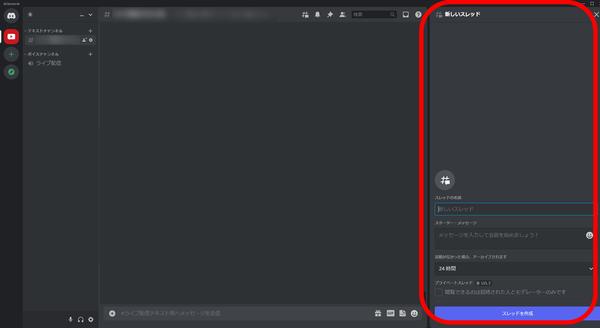
・関連コンテンツ
- Tweet
in レビュー, ソフトウェア, Posted by log1k_iy
You can read the machine translated English article here.







